Bạn hay cảm giác chiếc máy của bạn có hiện tại giật lag? Bạn đang chơi game nhưng luôn cảm thấy máy bị chậm hơn trước rất nhiều? Đừng lo lắng, đó chỉ là do các ứng dụng chạy ngầm làm máy bị nặng mà thôi. Hôm nay 24hstore sẽ hướng dẫn bạn cách xem và xoá ứng dụng chạy ngầm trên các dòng máy iPhone 6s cho đến iPhone Xs Max.
Mục lục nội dung
Cách xem và xoá ứng dụng chạy ngầm trên iPhone 6s, 7 Plus và iPhone Xs Max
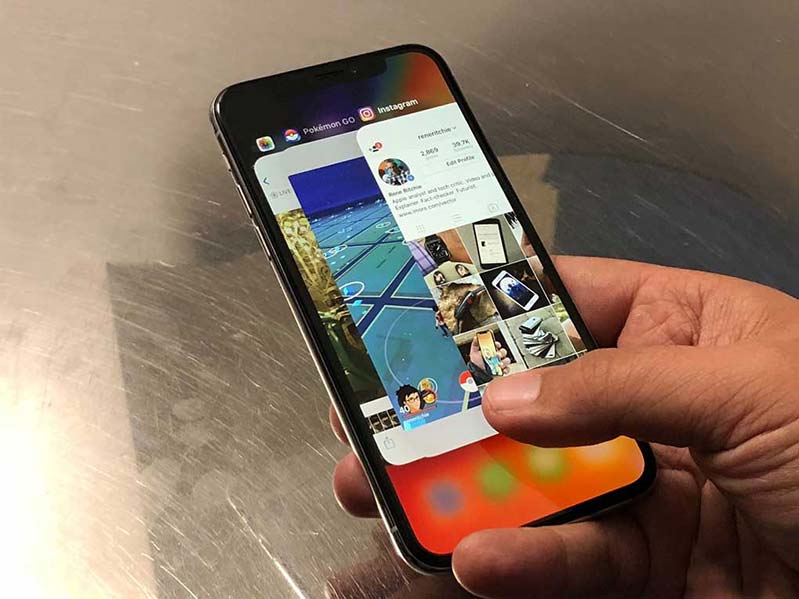
Cách 1: Sử dụng nút Home
Lưu ý, cách này chỉ vận dụng cho iPhone có trang bị nút trang chủ như : iPhone 6/6 Plus, iPhone 6 s / 6 s Plus, iPhone 7/7 Plus, iPhone 8/8 Plus mà thôi. Nào hãy cùng xem nhé .
Bước đầu tiên, bạn hãy ấn 2 lần nút Home để hiện ra trình đa nhiệm. Nếu bạn đang sử dụng phím Home ảo (Assistant’s Touch) thì bạn cũng ấn 2 lần. Lúc này trình đa nhiệm sẽ xuất hiện và nó sẽ liệt kê tất cả những ứng dụng đang chạy trên máy.

Đến lúc này, bạn vuốt trái / phải để chọn ứng dụng mà bạn muốn. Sau đó dùng tay vuốt lên là sẽ xoá ứng dụng chạy ngầm đó. Thật đơn thuần đúng không nào ?

Cách 2: Sử dụng 3D Touch
3D Touch là một tính năng chỉ mới áp dụng gần đây. Danh sách máy sử dụng được phương pháp 3D Touch này là: iPhone 6s/6s Plus, iPhone 7/7 Plus, iPhone 8/8 Plus. Bạn chỉ cần ấn nhẹ vào viền của chiếc iPhone của bạn, trình đa nhiệm sẽ xuất hiện. Xong làm theo như cách trên là vuốt lên bạn cũng sẽ xoá được ứng dụng đang chạy ngầm trên máy của bạn.
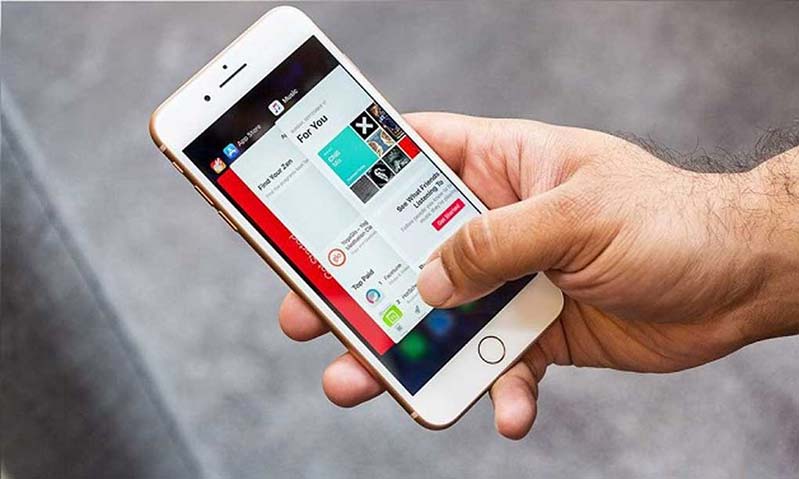
Cách 3: Sử dụng cách vuốt lên ( Áp dụng cho iPhone không có nút Home)
Đầu tiên, những iPhone không có nút trang chủ gồm : iPhone X, iPhone Xs / Xs Max và iPhone XR .
Do đã không còn nút Home, nên cách hoạt động sẽ khác một tý. Bạn chỉ cần vuốt từ thanh công cụ từ dưới lên và giữ 1 tý. Trình đa nhiệm sẽ lập tức xuất hiện và bạn đã có thể xoá các ứng dụng chạy ngầm trên iPhone rồi.
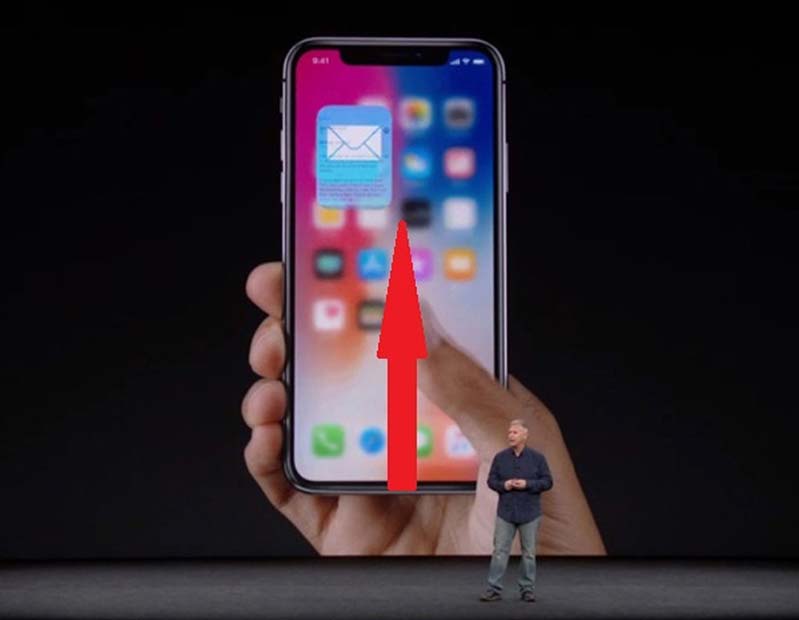
Bên trên là những cách xem và xoá những ứng dụng chạy ngầm trên iPhone, các bạn nghĩ sao? Bài viết này có hữu ích với bạn không? Nếu có hãy cho một like nhé!
Xem thêm: Hướng dẫn cách lấy lại danh bạ bị mất trên iPhone
Source: https://mindovermetal.org
Category: Ứng dụng hay









